PerfViewは、Microsoftのパフォーマンス分析およびプロファイリングツールです。
Microsoftは、最新バージョンのPerfViewをリリースしました。これにより、マイナーなバグが修正され、 Microsoft.NET4.5のサポートが追加されます。Microsoftは、アプリケーション開発者向けに(Microsoft)CPUまたはメモリ(Memory)関連のパフォーマンスの問題を分析および分離するためのこれらのツールを開発しました。パフォーマンスの問題を引き起こしている関数またはスレッドを絞り込み、ソースコードを指定して、最適化したり、特定のセクションのバグを修正したりするのに役立ちます。
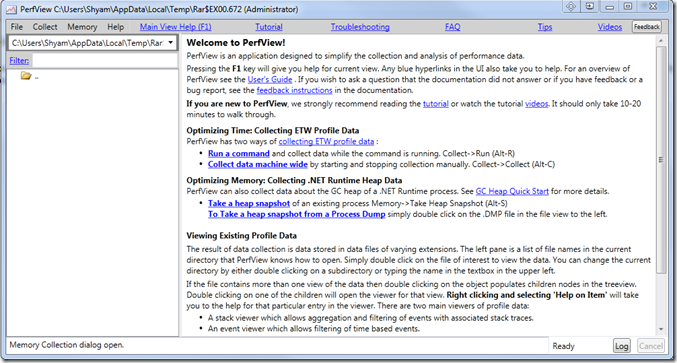
PerfViewは、パフォーマンス分析(Performance Analysis)およびプロファイリングツールです(Profiling Tool)
他のいくつかのツールとは異なり、Microsoftの(Microsoft)PerfViewは、ユーザーがハイパーリンクされた大量の情報を使用して非常にユーザーフレンドリーであり、その機能を理解していることがわかりました。Microsoftには(Microsoft)Tutorial.exeファイルが含まれています。それを試して、それがどのように機能するかを確認してください。このツールは、Windows用(Windows)のイベントトレース(Event Tracing)(ETW)機能を使用して、データを分析およびダンプします。プログラムのパフォーマンス関連の問題のトラブルシューティングを行う際に非常に役立ちます。
このツールは基本的に、 CPU(CPU)に割り込むことにより、スタックのスナップショットを取得します。ツールをよりよく理解するために、ツール内に提供されているチュートリアル(Tutorial)セクションとガイドを読むことを強くお勧めします。
ランダム読み取り(Random read):Customize Ctrl+Alt+Del Screen using Group Policy or Registryます。
デフォルトでは、すべてのプロセスのスタックを使用しますが、トラブルシューティングするEXEファイルを選択できます。(EXE)下の画像でわかるように、スタックコレクション内の各フレームの名前と、CPUの合計コストおよび合計コストが表示されます。
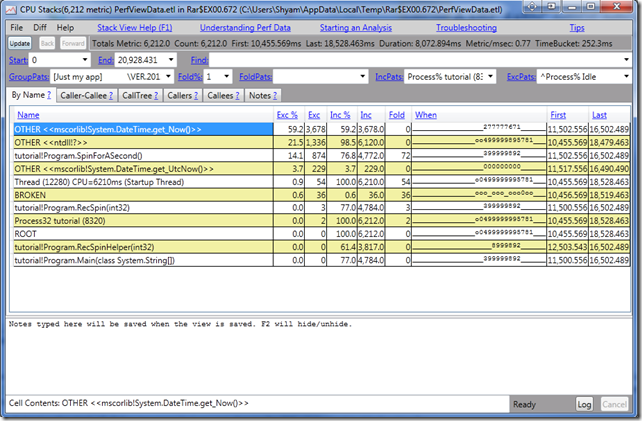
このようにすると、トラブルシューティングがはるかに簡単になり、スタック内のどのフレームがCPU使用率の問題を引き起こしている可能性があるかを特定し、その原因を特定するのに役立ちます。また、 Symbol(Symbol)サーバーを定義して、ダウンロードしてローカルにキャッシュすることもできます。
これは、アプリケーション開発者がパフォーマンス関連の問題をより効果的に絞り込んで特定するための優れたツールです。アプリケーション開発者の方は、必ずPerVeiw(PerVeiw)をチェックしてください。それは確かにあなたを助けます。github.comからダウンロードできます。
関連(Related):Windows10でコンピューターパフォーマンスベンチマークテストを実行する方法(How to run Computer Performance Benchmark Test on Windows 10)。
Related posts
MicrosoftのEnterprise Mode Site List PortalとManage legacy Webアプリケーション
Microsoft Graph:知っておく必要があるすべて
Teach KidsからCodeへのTools and ProgramsからMicrosoftまで
Download、Install、Learn Microsoft Small Basic programming言語
Microsoft Edge browserのための高性能GPUを有効にする方法
Microsoft accountからDelete Product and Service Performance data
Code Compare for Code Compareのエラーのコードを確認してください
SynWrite Editor:Windows 10のFree Text & Source Code Editor
Node.js Developers 11 Best IDEs
JSONデータformat and JSON document databaseとは何ですか?
Chrome Development Tools Tutorials、Tips、Tricks
拡張機能を備えたVisual Studio Codeのコードの強化
Fix Command python setup.py egg_info error code 1で失敗しました
WindowsでDocker Desktopを設定して使用する方法
Windows Package ManagerのWinstallを備えたBulk install Windows apps
あなたのHTML coding知識を学ぶか改善するための最高のウェブサイト
Windows 11/10でDeveloper Modeを有効にする方法
Download and Install Code :: Windows 10のブロック
無料でCoding onlineを学ぶための最良のウェブサイト
MicrosoftExcelでWhat-If分析を理解する方法
